win10系统电脑使用过程中有不少朋友表示遇到过win10系统设置qq界面字体大小的状况,当出现win10系统设置qq界面字体大小的状况时,你不懂怎样解决win10系统设置qq界面字体大小问题的话,那也没有关系,我们按照1.若是刚刚更完QQ会弹出下面的提醒,但若是按上面的路径操作有可能还找不到设置的地方; 2.因为更改外观就是以前的换肤图标;这样的方式进行电脑操作,就可以将win10系统设置qq界面字体大小的状况处理解决。这一次教程中,小编会把具体的详细的步骤告诉大家:
1.若是刚刚更完QQ会弹出下面的提醒,但若是按上面的路径操作有可能还找不到设置的地方;

2.因为更改外观就是以前的换肤图标;
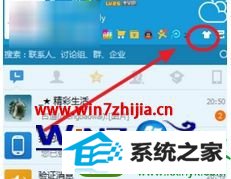
3.进入之后也没有“更多设置”,而是点击右上角的设置图标;

4.弹出的设置界面中,将开启dpi适配前面打上勾并确定。

5.鼠标移动到后面的说明,需要重新启动QQ并登录才会生效;

6.登录后,QQ的界面和字体大小适配到一个人眼看起来很舒服的效果,若还不满意,可以修改windows的dpi设置。调整放大比例。

关于win10系统下qq界面字体大小的设置方法就给大家介绍到这边了,有需要的用户们可以采取上面的方法步骤来进行操作就可以了,更多精彩内容欢迎继续关注站!
本站发布的系统与软件仅为个人学习测试使用,不得用于任何商业用途,否则后果自负,请支持购买微软正版软件!
Copyright @ 2022 萝卜家园版权所有